WebGL (tai Web Graphics Library ) on JavaScript API , jonka avulla on helppo suunnitella 3D-grafiikkaa millä tahansa tuetulla verkkoselaimella . Haluatko aktivoida sen tietokoneellasi, mutta et tiedä miten toimia? Älä panikoi, olemme koonneet useita ratkaisuja auttamaan sinua! 3D-renderöinnin saaminen reaaliajassa Internetissä selaimen kautta ei enää aiheuta sinulle ongelmia. Oletko edelleen valmis ottamaan uuden askeleen WebGL:n ottamiseksi käyttöön selaimessasi? Keskity!
Konkreettisesti, mikä on WebGL?

Tämä on ohjelma, jonka päätarkoitus on: parantaa HTML5-selaimien grafiikkakapasiteettia JavaScriptin ja OpenGL:n avulla . Kaiken kaikkiaan WebGL mahdollistaa kommunikoinnin järjestelmäsi GPU:n kanssa. tietokoneesi suoritinresursseja .
Joten palataan asiaan! WebGL on saatavilla useimmissa yleisissä verkkoselaimissa, mukaan lukien Google Chrome . Ohjelma on kuitenkin oletuksena pois käytöstä, joten sinun on aktivoitava se, jos haluat käyttää sitä. Ilmeisesti et vielä tiedä kuinka edetä asiassa. Alla on joitain yksinkertaisia menetelmiä, joista on sinulle hyötyä.
Tarkista ensin, onko selaimesi yhteensopiva WebGL:n kanssa!
Webgl -sivulle . Jos selaimesi on yhteensopiva, sinun pitäisi nähdä, että sivulla näkyy kiertokuutio ja viesti, joka osoittaa "Selaimesi tukee WebGL: tä"

Aktivoi WebGL selaimessa: eri menetelmiä!

Maailmassa on lukuisia verkkoselaimia, joista jokaisella on etunsa ja erityispiirteensä. Täyttääksemme mahdollisimman monien ihmisten odotukset olemme valinneet kolme tällä hetkellä suosituinta selainta. Näitä ovat muun muassa Google Chrome, Safari ja Mozilla Firefox.
Ota WebGL käyttöön Google Chromessa
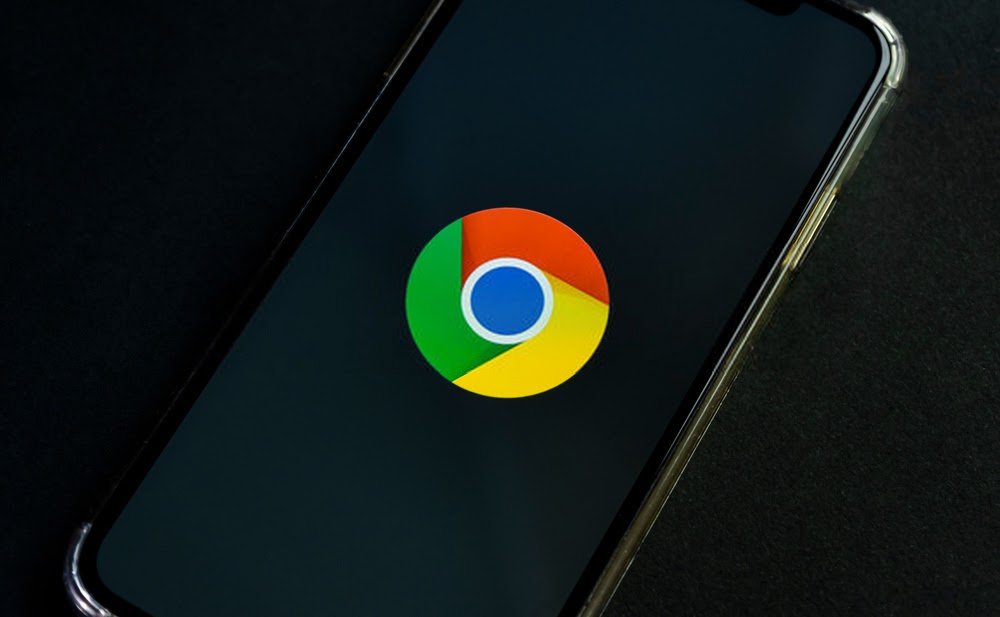
Voit aktivoida WebGL-ohjelman Google Chromessa seuraavasti:
Vaihe 1: Käynnistä selain kaksoisnapsauttamalla Google Chrome -kuvaketta
Vaihe 2: chrome://flags/ >> yläreunan osoitepalkkiin . Vahvista sitten hakusi ja odota! Sitten näet sivun, joka näyttää tältä:
Vaihe 3: Vieritä sitten kohdeluetteloa alaspäin ja lopeta, kun löydät " Poista WebGL käytöstä " -vaihtoehdon. Itse asiassa, kun tämä vaihtoehto on aktivoitu, se estää kaikkia sovelluksiasi pääsemästä WebGL-sovellusliittymään. Joten ymmärrät, että kun tämä vaihtoehto on poistettu käytöstä, verkkosovelluksillasi on täysi, ilmainen ja rajoittamaton pääsy WebGL-sovellusliittymään. Siksi napsauta " Poista käytöstä ", kun näet, että tämä vaihtoehto on käytössä selaimessasi.
Tämä aihe saattaa myös kiinnostaa sinua: Bluetooth katosi Windows 10:stä: kuinka se aktivoidaan?
Huomautus Poista WebG L" -vaihtoehto Tässä tapauksessa voit siirtyä seuraavaan vaiheeseen. WebGL on jo käytössä instanssissasi.
Vaihe 4: Käynnistä Google Chrome uudelleen kolmannen vaiheen jälkeen, jotta tekemäsi muutokset tulevat voimaan. Kun selain käynnistyy, WebGL otetaan vihdoin käyttöön ja kaikki verkkosovellukset pääsevät helposti WebGL-sovellusliittymään.
Joten voit tehdä mitä haluat!
Ota WebGL käyttöön Safarissa

Ensinnäkin muista, että OS-X:n Safari-verkkoselain tukee WebGL:ää, mikä ei pidä paikkaansa, kun se on Windows. Sitten iOS:ssä selain tukee WebGL:ää vain käyttöjärjestelmän versiosta 8, eli iOS 8:sta! Halutessasi voit kuitenkin poistaa ohjelman käytöstä kuten Google Chrome -selaimessa. Voit tehdä tämän kokeilemalla näitä eri vaiheita:
Vaihe 1: Avaa Safari-selain iOS- tai OS-X-käyttöjärjestelmässä
Vaihe 2: Siirry asetuksissa << lisäasetukset >> -välilehteen, valitse vaihtoehto << Ota käyttöön -valikko kehittäjille >> ja napsauta sitten " Ota WebGL käyttöön "
Vaihe 3: Kun olet valinnut " Ota WebGL käyttöön " -vaihtoehdon, sulje asetukset, sulje Safari-selain ja avaa se sitten uudelleen!
Ohjelman pitäisi normaalisti toimia Safarissa!
Ota WebGL käyttöön Mozilla Firefoxissa

Mozilla Firefox -selain on myös yksi niistä selaimista, jotka tukevat WebGL-ohjelmaa. Aktivoi jälkimmäinen tietokoneellasi seuraavasti:
Vaihe 1: Kirjoita selaimen hakupalkkiin " about:config ". Tämän jälkeen näet tämän sivun:
Vaihe 2: Kirjoita hakukenttään "WebGL"
Vaihe 3: webgl.force-enabled -asetukset kaksoisnapsauttamalla << true >> (mahdollisesti myös << webgl.prefer-native-gl >>
Sulje sen jälkeen, odota ja avaa sitten uudelleen selaimesi selaimet!
Muutamia lisävinkkejä WebGL-ohjelman optimaaliseen tukeen tietokoneessasi

Jos huomaat, että:
- Selaimesi ei tue WebGL-ohjelmaa?
- Eikö sinulla ole 3D-yhteensopivaa näytönohjainta?
- Ovatko selaimesi ajurit vanhentuneet tai eivät ole enää yhteensopivia näytönohjaimesi kanssa?
Siksi suosittelemme:
- Päivitä järjestelmäsi (selain, käyttöjärjestelmä tai näytönohjain)
- Kokeile aktivoida WebGL toisessa selaimessa (jos ei esimerkiksi Mozillalla, voit käyttää Google Chromea)
- Käytä toista laitetta (esimerkiksi käytä kannettavaa tietokonetta tabletin tai älypuhelimen sijaan)




